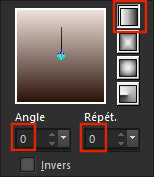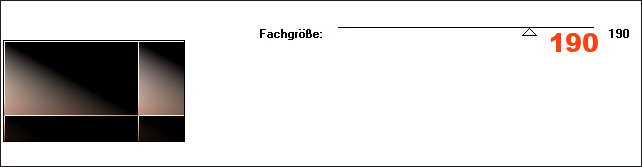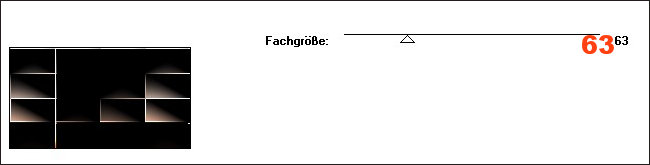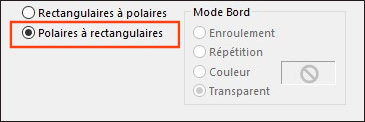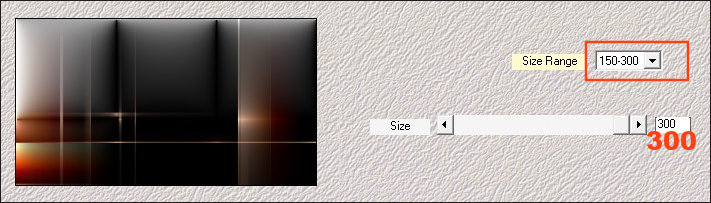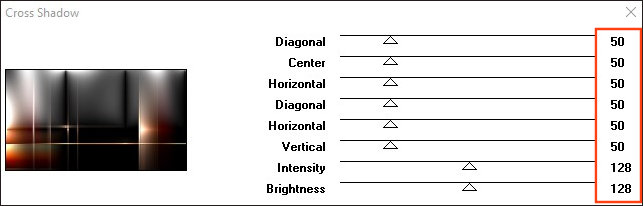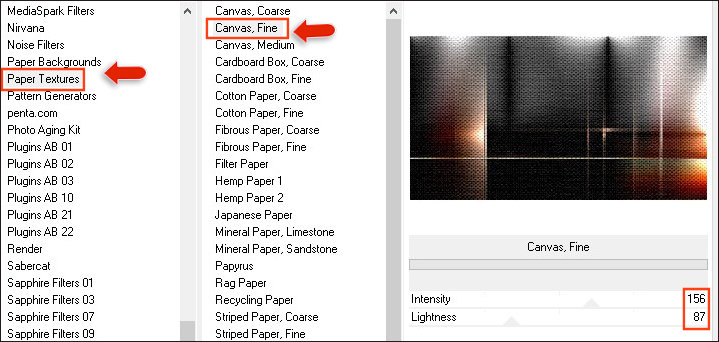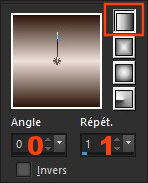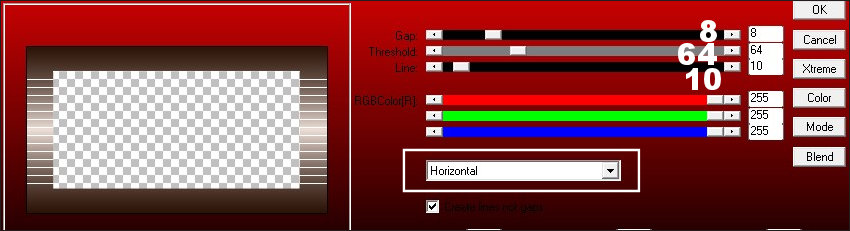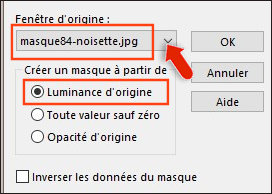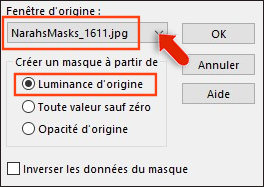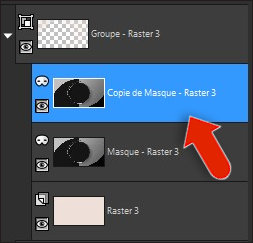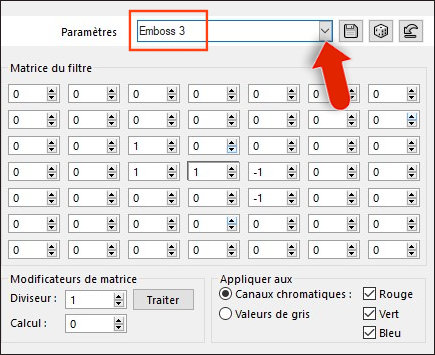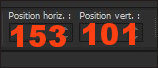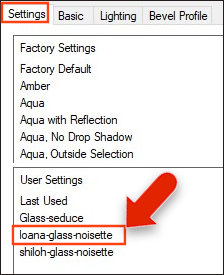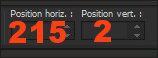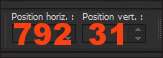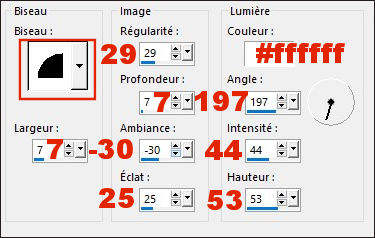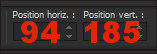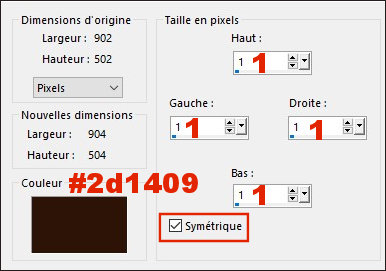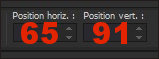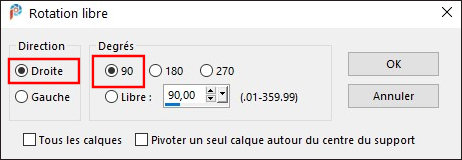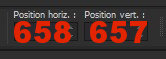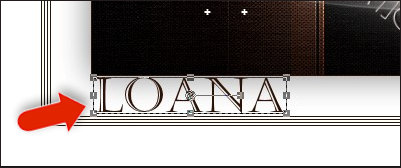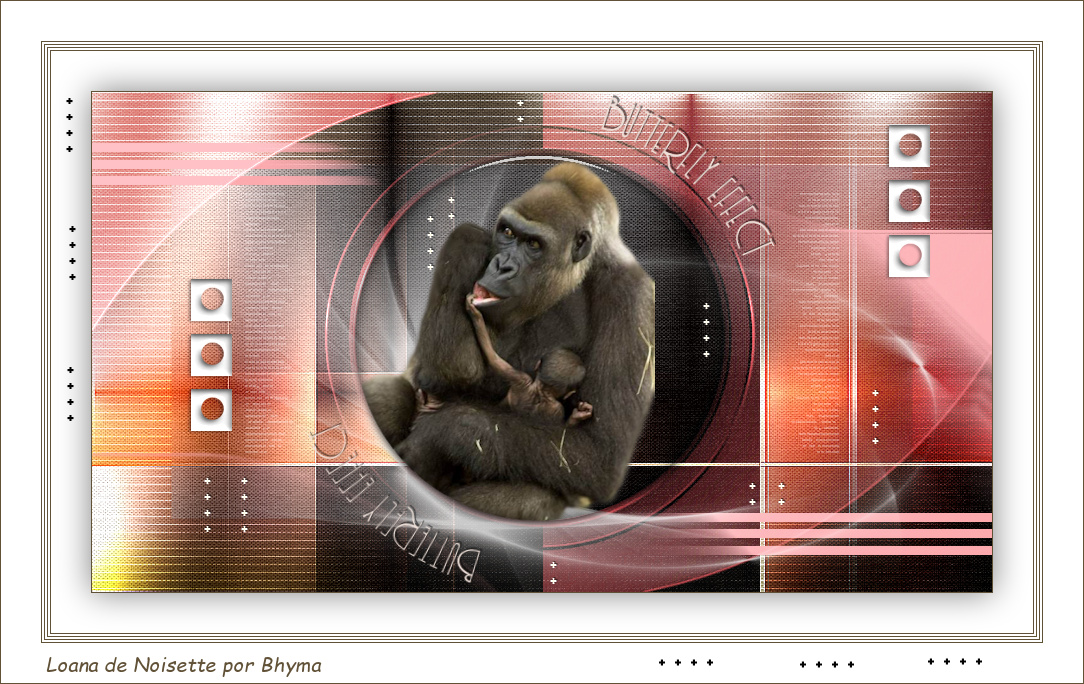|
~°~ Original by Noisette ~°~
He traducido este tutorial de Noisette, con su permiso.

Este tutorial está hecho con el PSP2020 pero puedes hacerlo con cualquier versión.
El tube es mío.
La máscara es de Narah : su grupo : Aquí
***********
Está prohibido modificar, cambiar el nombre y quitar la marca de agua, de los tubes.
Está prohibido distribuir en grupos u ofrecer en páginas web, sites, blog...
La utilizacion en los tutoriales está sujeta al permiso de los tubers.
***********
 Puedes usar esta carita para señalar Puedes usar esta carita para señalar
Materiales:
- 1 Selección, guardar en la carpeta Selecciones de vuestro PSP
- 5 Imágenes, abrir en vuestro PSP
- 2 máscaras, abrir en vuestro PSP
- 1 tube, abrir en vuestro PSP
- 1 Preset Emboss 3, guardar en la carpeta Ajustes de vuestro PSP
- 1 preset Alien Skin Eye Candy 5 : Glass
Filtros:
- Filter Factory Gallery B, Button Deluxe: Aquí
- °v° Kiwi's Oelfilter, Setzboard : Aquí
- Mehdi, Weaver : Aquí
- Filters Unlimited 2.0, Paper Textures : Canvas, Fine : Aquí
- AP 01[ Innovations], Lines SilverLining, Horizontal : Aquí
- Graphics plus, Cross Shadow : Aquí
- Alien Skin Eye Candy 5 : Impact, Glass : Aquí
Atención por favor: si usas otros colores puedes cambiar libremente la opacidad de las capas y el modo de mezcla.
-----------------------------------------------
- Primer plano : #2d1409
 , Plano de fondo :, #eee0d8 , Plano de fondo :, #eee0d8  , ,
- Archivo, Nuevo, Nueva Imagen 900 X 500, Transparente
- Prepara un gradiente lineal
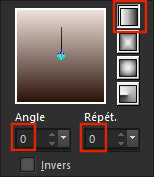
- Herramienta, Bote de pintura
 , rellenar la capa Trama 1 con el gradiente , rellenar la capa Trama 1 con el gradiente
- Efectos, °v° Kiwi's Oelfilter, Setzboard
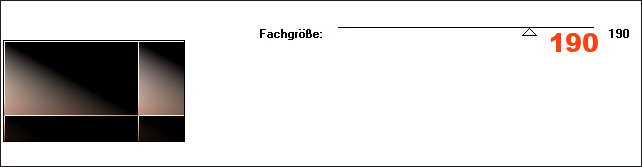
- Capas, Duplicar
- Imagen, Espejo Horizontal (Imagen, Espejo en las versiones precedentes del de PSP)
- Efectos, °v° Kiwi's Oelfilter, Setzboard
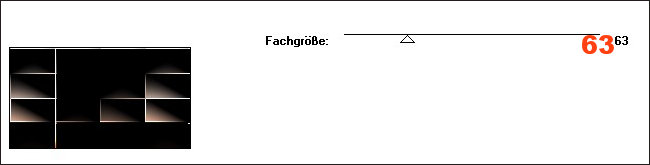
- Efectos, Efectos de distorsion, Coordenadas polares
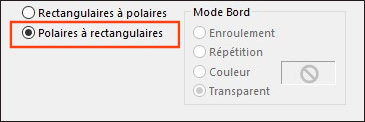
- Doble clic sobre la capa Copia de Trama 1, Modo de mezcla : Superposción y Opacidad al 100 %
- Capas, Fusionar, Fusionar hacia abajo
- Efectos, Mehdi, Weaver
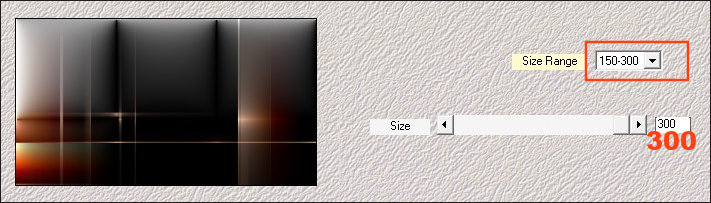
- Efectos, Efectos de bordes, Realzar
- Efectos, Graphics Plus, Cross Shadow
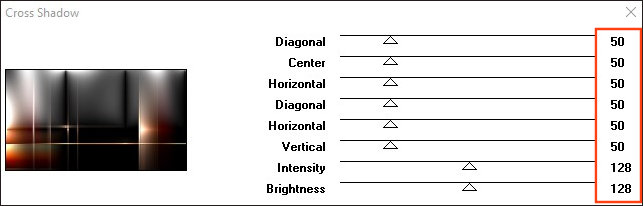
- Imagen, Espejo Horizontal (Imagen, Espejo en las versiones precedentes del de PSP)
- Efectos, Filters Unlimited 2.0, Paper Textures : Canvas, Fine
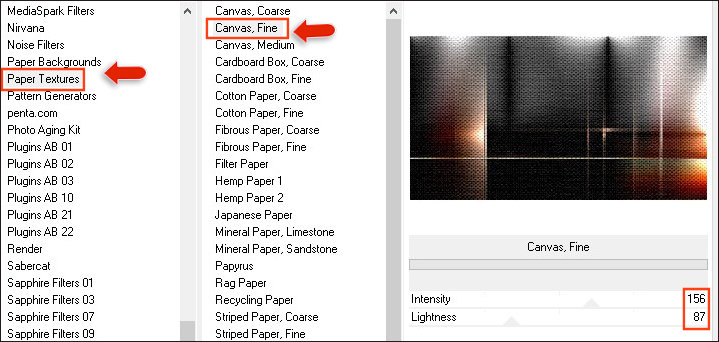
- Prepara un gradiente lineal
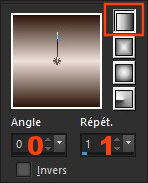
- Capas, Nueva capa Trama 2
- Herramienta, Bote de pintura
 , rellenar la capa Trama 2 con el gradiente , rellenar la capa Trama 2 con el gradiente
- Selecciones, Seleccionar todo
- Selecciones, Modificar, Contraer 50 píxeles
- Edición, Borrar o SUPR en el teclado !
- Selecciones, Anuar la Selección
- Efectos, Efectos de distorsión, Convexo al 60 %
- Efectos, AP 01[ Innovations], Lines SilverLining, Horizontal
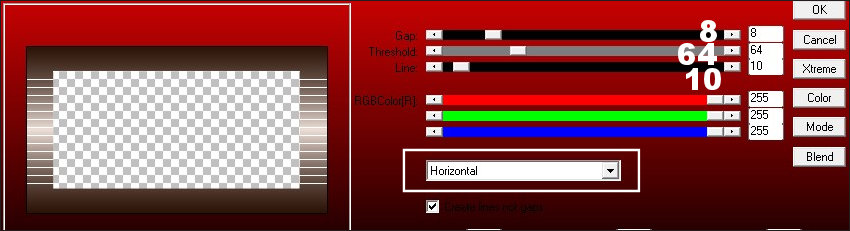
- Doble clic sobre la capa Trama 2, Modo de mezcla : Superposición y Opacidad al 81 %
- Activa la imagen masque84-noisette.jpg en vuestro PSP
- Capas, Nueva capa Trama 3
- Herramienta, Bote de pintura
 , rellenar la capa Trama 3 , con el color del Plano de fondo #eee0d8 , rellenar la capa Trama 3 , con el color del Plano de fondo #eee0d8 
- Capas, Nueva capa de máscara, A partir de una imagen
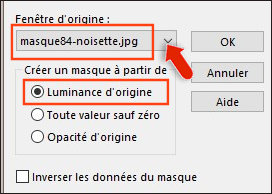
- Capas, Fusionar, Fusionar el grupo
- Activa la imagen NarahMasks_1611.jpg en vuestro PSP
- Capas, Nueva capa Trama 3
- Herramienta, Bote de pintura
 , rellenar la capa Trama 3 , con el color del Plano de fondo #eee0d8 , rellenar la capa Trama 3 , con el color del Plano de fondo #eee0d8 
- Capas, Nueva capa de máscara, A partir de una imagen
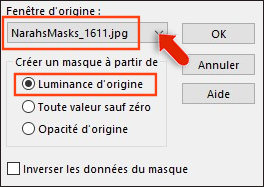
- Capas, Duplicar
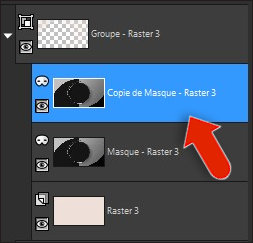
- Capas, Fusionar, Fusionar el grupo
- Efectos, Filtro definido por el usuario, Emboss 3
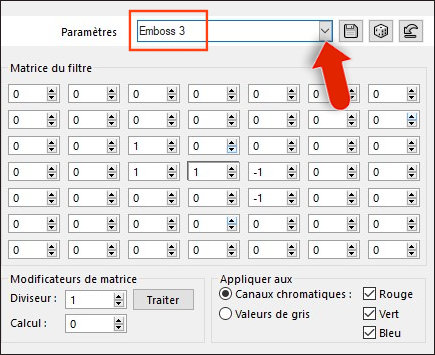
- Doble clic sobre la capa Grupo de Trama 3, Modo de mezcla : Luz fuerte y Opacidad al 100 %
- Activa la imagen loana-deco01-noisette.png, Edición Copiar
- Volved a vuestro trabajo, Edición, Pegar como nueva capa Trama 3
- Doble clic sobre la capa Trama 3, Modo de mezcla : Normal y Opacidad al 79 %
- Activa la imagen loana-texte01-noisette.png, Edición Copiar
- Volved a vuestro trabajo, Edición, Pegar como nueva capa Trama 4
- Doble clic sobre la capa Trama 4, Modo de mezcla : Normal y Opacidad al 53 %
- Herramienta, Seleccionar
 (K), Cambia las medidas Posición horiz. y Posición vert. por las medidas de aquí abajo (K), Cambia las medidas Posición horiz. y Posición vert. por las medidas de aquí abajo
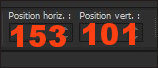
- Capas, Duplicar
- Imagen, Espejo Horizontal (Imagen, Espejo en las versiones precedentes del PSP)
- Activa la imagen loana-deco2-noisette.png, Edición Copiar
- Volved a vuestro trabajo, Edición, Pegar como nueva capa Trama 5
- Activa la imagen Femme-28-noisette.png, Edición Copiar
- Volved a vuestro trabajo, Edición, Pegar como nueva capa Trama 6
No olvides quitar la firma !
- Imagen, Cambiar el tamaño, Cambiar el tamaño al 55 % (Sin marcar Cambiar el tamaño a todas las capas)
- Herramienta Mover,
 clicad sobre la capa Trama 6 y coloca la cara en el interior del círculo más pequeño en el centro del tag clicad sobre la capa Trama 6 y coloca la cara en el interior del círculo más pequeño en el centro del tag
- Selecciones, Cargar, Cargar la selección loana-selnoisette01 a partir de disco

- Selecciones, Invertir
- Edición, Borrar o SUPR en el teclado !
- Selecciones, Invertir
- Efectos, Efectos 3D, Sombra 0/0/50/50, color #000000

- Efectos, Alien Skin Eye Candy 5 : Impact,Glass, seleccionad el Preset Loana-glass-noisette
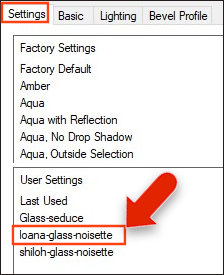
- Selecciones, Anuar la Selección
- Activa la imagen loana-texte02-noisette.png, Edición Copiar
- Volved a vuestro trabajo, Edición, Pegar como nueva capa Trama 7
- Herramienta, Seleccionar
 (K), Cambia las medidas Posición horiz. y Posición vert. por las medidas de aquí abajo (K), Cambia las medidas Posición horiz. y Posición vert. por las medidas de aquí abajo
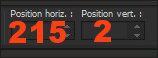
- Activa la imagen loana-carres-noisette.png, Edición Copiar
- Volved a vuestro trabajo, Edición, Pegar como nueva capa Trama 8
- Herramienta, Seleccionar
 (K), Cambia las medidas Posición horiz. y Posición vert. por las medidas de aquí abajo (K), Cambia las medidas Posición horiz. y Posición vert. por las medidas de aquí abajo
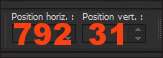
- Efectos, 3D, Biselado interior
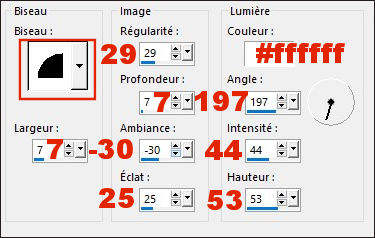
- Capas, Duplicar
- Imagen, Cambiar el tamaño, Cambiar el tamaño al 70 % (Sin marcar Cambiar el tamaño a todas las capas)
- Herramienta, Seleccionar
 (K), Cambia las medidas Posición horiz. y Posición vert. por las medidas de aquí abajo (K), Cambia las medidas Posición horiz. y Posición vert. por las medidas de aquí abajo
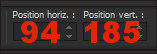
- Imagen, Añadir bordes,
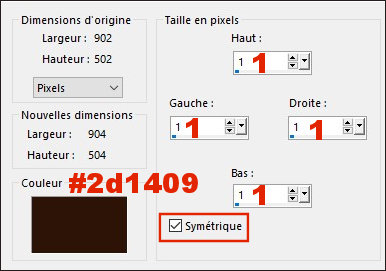
- Selecciones, Seleccionar todo
- Imagen, Añadir bordes, Simétrico de 40 píxeles, color#FFFFFF

- Efectos, Efectos 3D, Sombra 0/0/50/50, color #000000

- Selecciones, Anuar la Selección
- Imagen, Añadir bordes, Simétrico de 1 pixel, color #2d1409

- Imagen, Añadir bordes, Simétrico de 2 píxeles, color #FFFFFF

- Imagen, Añadir bordes, Simétrico de 1pixel, color #2d1409

- Imagen, Añadir bordes, Simétrico de 2 píxeles, color #FFFFFF

- Imagen, Añadir bordes, Simétrico de 1 pixel, color #2d1409

- Imagen, Añadir bordes, Simétrico de 2 píxeles, color #FFFFFF

- Imagen, Añadir bordes, Simétrico de 1 pixel, color #2d1409

- Imagen, Añadir bordes, Simétrico de 40 píxeles, color #FFFFFF

- Activa la imagen loana-croix-noisette.png, Edición Copiar
- Volved a vuestro trabajo, Edición, Pegar como nueva capa Trama 1
- Herramienta, Seleccionar
 (K), Cambia las medidas Posición horiz. y Posición vert. por las medidas de aquí abajo (K), Cambia las medidas Posición horiz. y Posición vert. por las medidas de aquí abajo
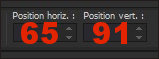
- Capas, Duplicar
- Imagen, Rotación libre
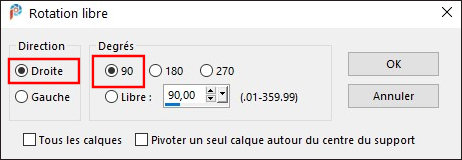
- Herramienta, Seleccionar
 (K), Cambia las medidas Posición horiz. y Posición vert. por las medidas de aquí abajo (K), Cambia las medidas Posición horiz. y Posición vert. por las medidas de aquí abajo
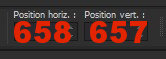
- Activa la imagen loana-texte03-noisette.png, Edición Copiar
- Volved a vuestro trabajo, Edición, Pegar como nueva capa Trama 2
- Herramienta, Seleccionar (K)
 , colocar como se ve en la captura , colocar como se ve en la captura
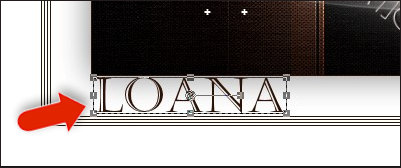
- Imagen, Añadir bordes, Simétrico de 1 pixel, color #2d1409
- Firma tu trabajo
- Exportar como imagen JPG Cambia el tamaño si lo deseas.
Espero que hayas disfrutado haciendo este tutorial ...
No dudes en contactar en caso de problema : Aquí
Si este tutorial te ha gustado , dejame un mensaje en MON LIVRE d'OR !
Gracias y hasta pronto !...
Mi versión para esta Traducción.

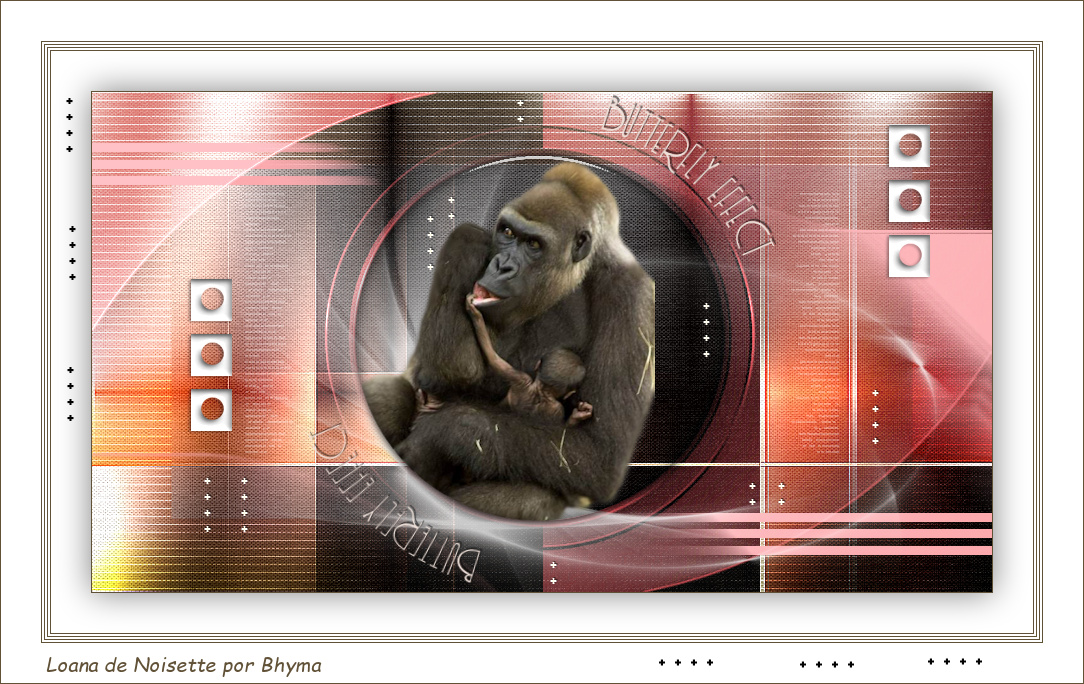
MENU |